谷歌的应用商店一般不翻都打不开,其中一些浏览器的扩展插件极难安装,而且无法在网上搜索得到,所以对于一些已经安装过的扩展程序(插件)想导出保存一下,浏览器其实也自带了这种功能,我们可以将已经安装成功这些扩展插件重新打包保存下来,供以后我们随时安装,具体方法如下:
1、在打开的“扩展程序”页面中,点击窗口最右上角的“开发者模式”,找到我们需要打包保存的扩展插件,记住其“ID”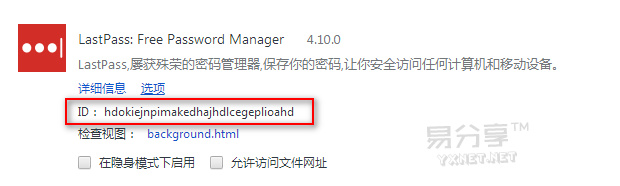
2、在Extensions文件夹中找到hdokiejnpimakedhajhdlcegeplioahd,打开此文件夹,将里面的那个文件夹(文件夹名为版本号的那个,如4.10.0)复制到桌面(谷歌浏览器插件的安装目录在:C:\Users\Administrator\AppData\Local\Google\Chrome\User Data\Default\Extensions)
3、在插件面板点击打包扩展程序,选择目录。由于刚才已复制该文件夹到桌面了 这样直接选择该文件夹
4、返回“打包扩展程序”页面后单击右下角的“打包扩展程序”按钮,弹出“打包扩展程序”确认页面,直接单击“确定”按钮
5、然后我们再进入刚才选择的目录的根目录下,可以看到可以单独安装扩展插件的CRX文件
6、此后在需要时我们可以通过拖放在方法直接在本地安装该插件了
PS:pem文件为生成的密钥文件,没有实质用途,可直接删除,只保留crx即可






